
|
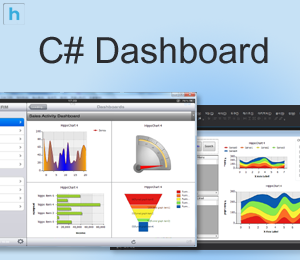
|

뉴간트메이커를 통해 차트의 다양한 축 설정 방법을 알아봅니다.(엔터프라이즈 에디션)
차트를 그리는데 있어서 가장 복잡하고 중요한 부분이 축 설정입니다. 오늘 강좌에서는 뉴간트 엔터프라이즈 에디션에서 새롭게 추가된 기능들을 비롯하여 축 설정에 대해 자세히 알아보겠습니다.
이 파일을 이용해서 테스트해보겠습니다. 따라서 해보시기 바랍니다.

우선, 해당 파일을 끌어다 놓으면 위와 같은 차트가 그려집니다. x축 라벨이 오른쪽으로 가있는 분이시라면 아직 옵션 내용을 숙지 못하신거네요 ^^;; (옵션/이름 축 정렬 참고)
자! 이 데이터에서 유럽과 아프리카를 다른 축으로 그려봅시다.
단축키 M 을 누르면

첫 번째 항목은 수정이 되지 않고, 두번째 부터는 다른 축으로 설정을 할 수 있습니다. 5가 종류로 혼합형 차트로도 구성할 수 있네요.

이중축으로 멋지게 나왔네요 ^^ 그런데 이런 상황을 가정해 볼까요?
예를들어 데이터의 특성상 60을 넘어가는 데이터는 필요가 없고 넘어가든 상관이 없다고 할때, 축을 고정할 필요가 있습니다.
그럼 여기에서는 아래와 같이
유럽: 0 ~ 100
아프리카: 인터벌을 20
으로 강제로 적용해보겠습니다.
먼저, 기본축을 수정하기 위해 단축키 A를 누릅니다.

와우 ~ 상당히 많은 부분이 수정이 되었네요 ^^
먼저 축을 사용자 지정으로 설정하기 위해 "축 수동 설정"을 체크하신 후 시작값과 종료값을 정해진 값으로 설정합니다. 그리고 축 이름을 "유럽축" 이라고 설정했습니다.

다음, 아프리카 축을 설정하기 위해 다시 단축키 M을 누르고, 아프리카라는 글자에 있는 푸른 링크를 클릭합니다.


잘 나왔네요 ~
자 그럼 이번에는 각 축의 숫자 포맷을 설정해보겠습니다.
숫자포맷의 종류는 아래와 같습니다.

None : 아무 설정 없이 1000을 1000 그대로 씀
Number: 기본값으로 1000을 1,000과 같이 보여줌
Percent: 백분율을 표시해줌(예를 들어 0.2 라는 값이라면 이 값 설정시 20% 와 같이보여줌)
Currency: 통화형(기본값은 한국어권이며, 아래 문화권 정보에 따라 $ 등 다양하게 설정 가능)
FixedPoint : 데이터가 소수일 경우 유용
Exponential : 데이터가 엄청나게 큰 수일 경우 지수형태로 간결히 보여줄 수 있음.

위차트는 유럽은 달러화로 아프리카는 엔화로 (둘다 Currency로) 표시해 본 예입니다.
사업자 정보 표시
히포차트 | 하영대 | 경기도 성남시 수정구 복정동 631-5 401 | 사업자 등록번호 : 129-34-55719 | TEL : 031-751-6673 | Mail : hippochart@gmail.com | 통신판매신고번호 : 제 2010-경기성남-1203호 | 사이버몰의 이용약관 바로가기
'New GanttMaker > Manual' 카테고리의 다른 글
| [필독강좌] 뉴간트메이커 시작하기 (Getting started) (0) | 2009.09.24 |
|---|---|
| 엑셀(Excel) 로 차트(Chart)를 그려보자 (8) - 다양한 축설정(문화권정보, 숫자타입) (0) | 2009.09.16 |
| 실전! 엑셀차트 그리기 - (12)추세선을 그려보자. (2) | 2009.08.29 |
| 실전! 엑셀차트 그리기 - (11)스케일 브레이크(찢어진 효과)를 내보자!! (0) | 2009.07.29 |
| 엑셀(Excel) 로 차트(Chart)를 그려보자 (6) - 테마, 그리드 적용하기 (0) | 2009.07.27 |

 세계연령별인구.xls
세계연령별인구.xls


